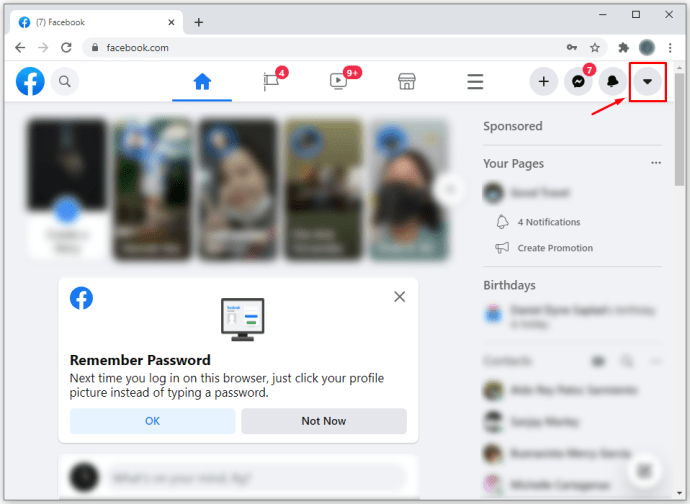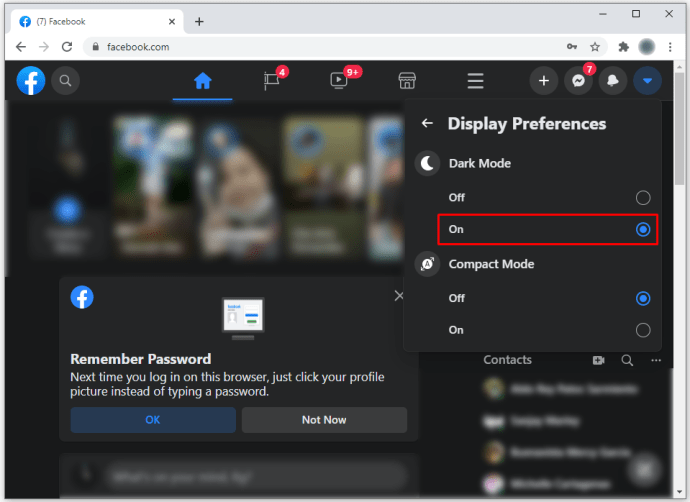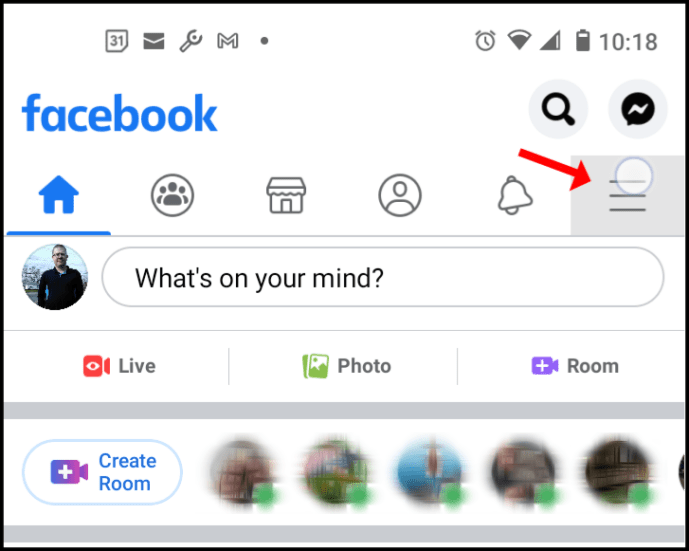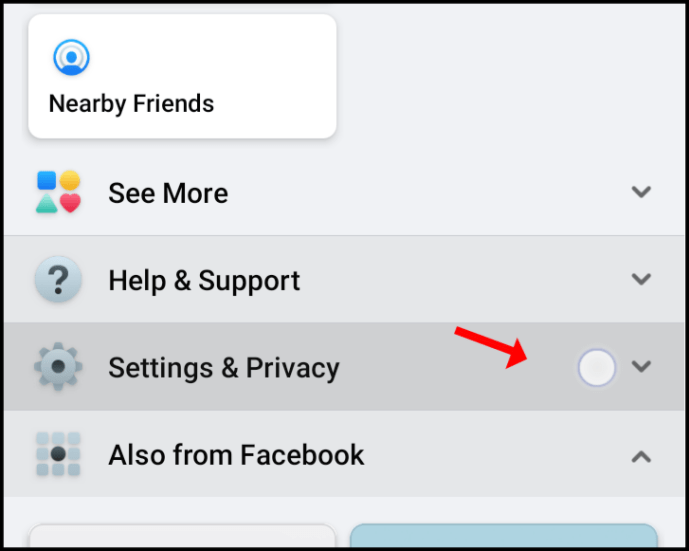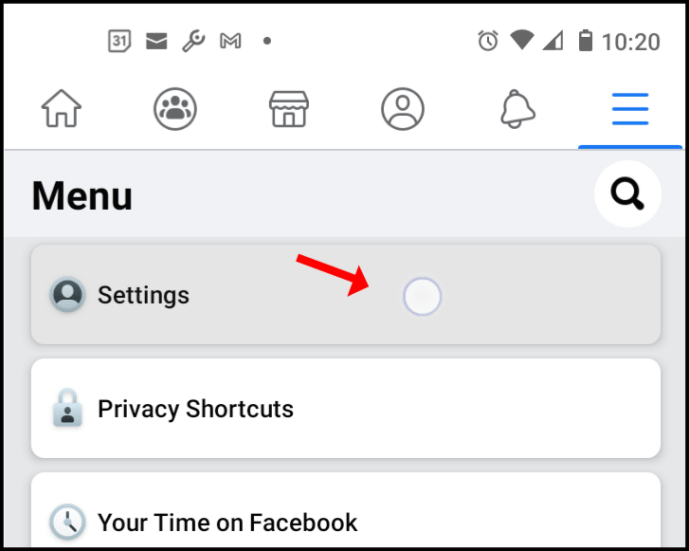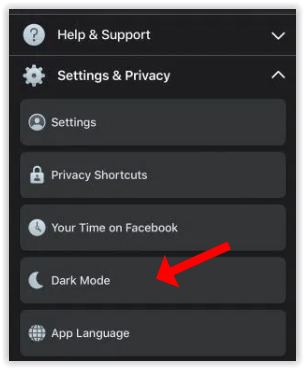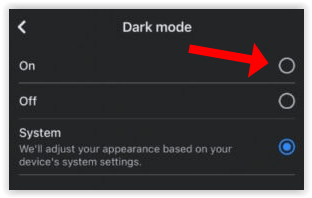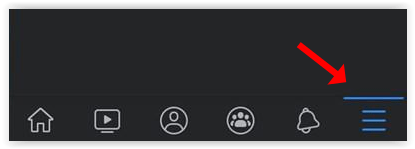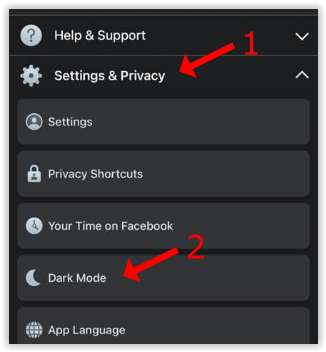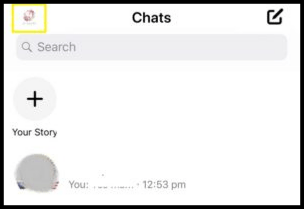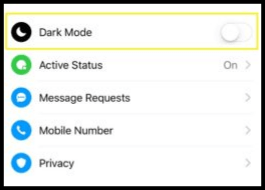A Facebook legújabb felhasználói felülete (UI) üdvözlendő változás, és egyszerű átállás a régi verziókról. Mivel a sötét mód az alkalmazások körében népszerű választás, logikus, hogy a Facebook bekapcsolódjon a funkcióba.
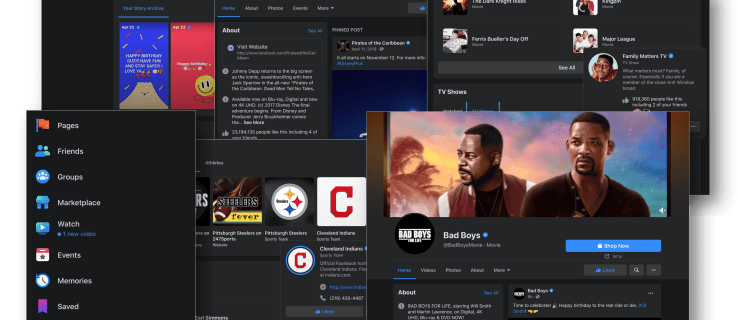
2019-ben az Apple bevezette a globális sötét mód opciót az iOS 13 rendszeren. Az Android 10 és újabb verziók szintén támogatják a globális sötét mód beállítást, de az operációs rendszerek nem működnek jól a Facebookkal. A Facebook azonban minden operációs rendszertől független Dark Mode opción dolgozik, ahogy más alkalmazásfejlesztőknek is évekig kellett tenniük, mielőtt az iOS és az Android választhatott volna a rendszerben.
A kompatibilitástól függetlenül minden egyes alkalmazáshoz vagy eszközhöz más a sötét mód beállítási folyamata a Facebookon és a Messengeren. Ez a cikk végigvezeti Önt a különböző módszereken a használt alkalmazás és az operációs rendszer, például a Windows 10, a macOS Catalina, az Android 10+ és az iOS 13+ alapján.
Engedélyezze a Facebook sötét módot Mac és Windows böngészőkben
A sötét mód bekapcsolásához a Facebookhoz Windows vagy macOS böngészőben tegye a következőket:
- Kattintson a lefelé mutató nyílra a Facebook jobb felső részén.
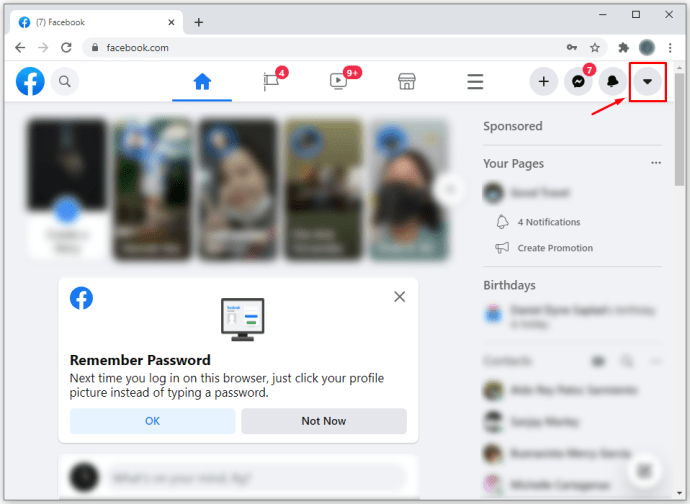
- Keresse meg a Sötét módot a beállítások alatt, majd mozgassa a csúszkát jobbra az opció aktiválásához. Facebook-oldalai fehér helyett fekete háttérrel jelennek meg.
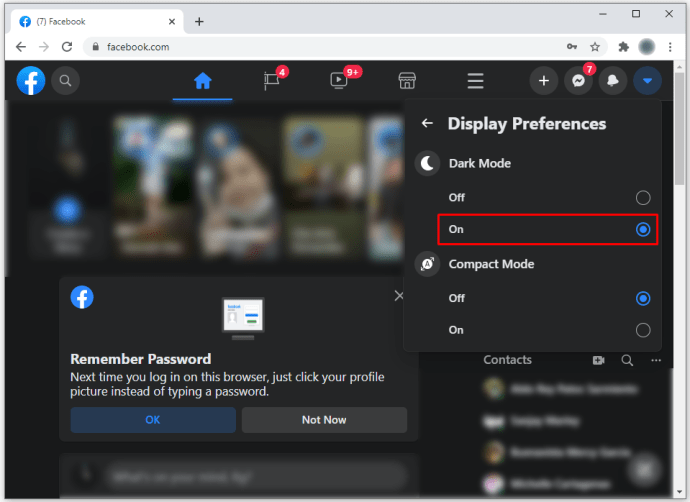
Jegyzet: Amikor világos módról sötét módra vált a Facebookon (böngészőben), a beállítás mindenhol megváltozik. Minden oldalon, beleértve a Messengert is, automatikusan megjelenik a sötét felhasználói felület.
Engedélyezze a Facebook sötét módot Android és iOS rendszeren
Ahogy korábban említettem, Hírnök iOS és Android alkalmazások tartalmazzák a Sötét mód funkciót, és már jó ideje jelen vannak. A Facebook most kiadta a Sötét mód beállítást iOS és Android eszközökön. Mint korábban említettük, a globális sötét mód Az Android 10 vagy újabb (vagy iOS 13 és újabb) beállítása egyáltalán nem változtat a Facebookon, legalábbis jelenleg nem.
Engedélyezze a Facebook sötét módot az Android alkalmazásban
A sötét mód bekapcsolásához az Android Facebook alkalmazásban, kövesse az alábbi egyszerű lépéseket:
- A Facebook kezdőlapján érintse meg a "hamburger" menü ikon három vízszintes vonallal.
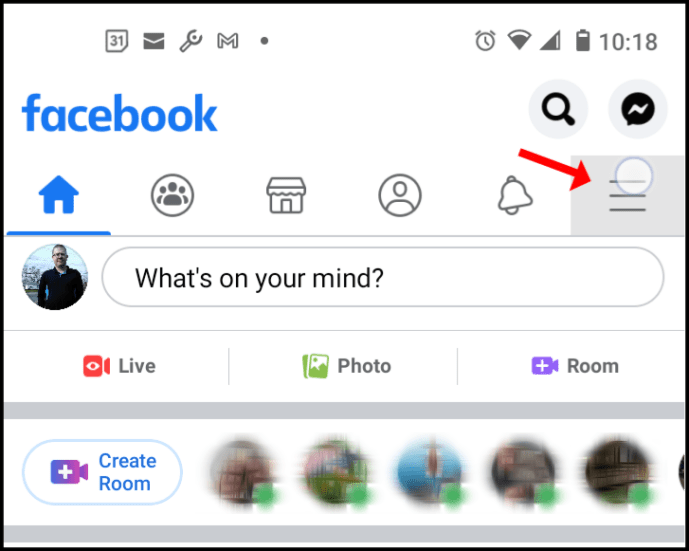
- Kattintson „Beállítások és adatvédelem” a főmenüben.
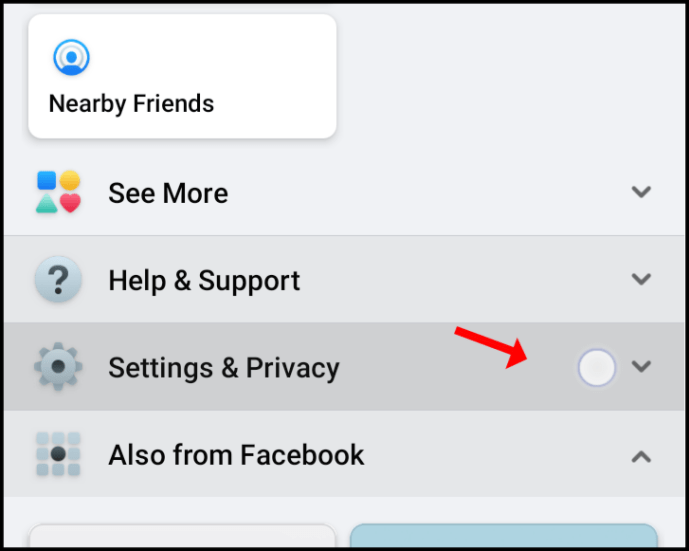
- Koppintson a "Beállítások" az almenüben.
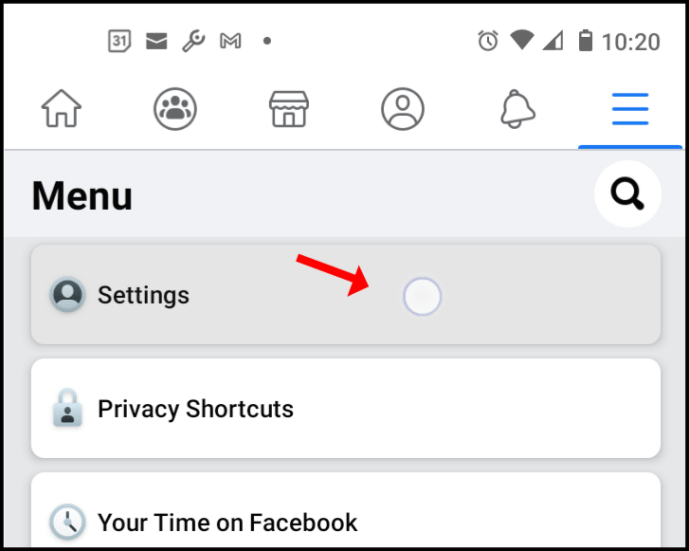
- Válassza ki "Sötét mód" az egyéni beállítások megnyitásához.
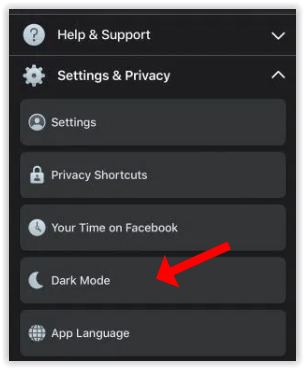
- Válassza ki "Tovább" a Sötét mód aktiválásához.
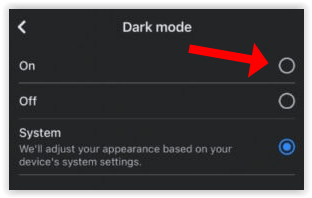
Engedélyezze a Facebook sötét módot az iOS rendszerben
Már elérhető a Facebook sötét mód iOS rendszeren való bevezetése. Kövesse az alábbi lépéseket.
- A Facebook kezdőlapján érintse meg a "hamburger" menü ikon a jobb alsó részben.|
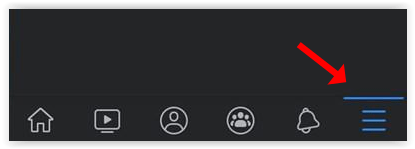
- Válassza ki „Beállítások és adatvédelem” a főmenüben, majd válassza a lehetőséget "Sötét mód" a kibővített menüből.
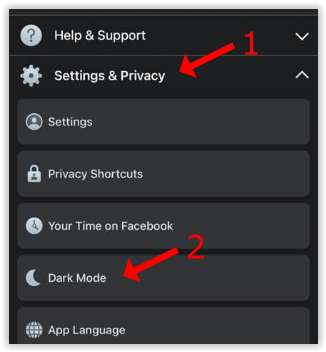
Facebook Messenger sötét mód iOS rendszeren
A Sötét mód beállításának engedélyezéséhez az iOS Facebook Messenger alkalmazásban, kövesse az alábbi lépéseket.
- Válassza ki profilképét a bal felső sarokban.
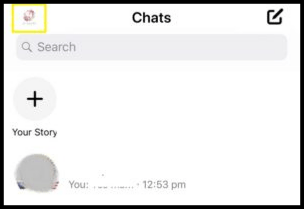
- Válaszd a "Sötét mód" választási lehetőség.
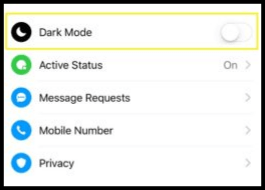
Ha Ön Facebook Lite felhasználó, vagy úgy szeretné beállítani, hogy élvezze a Sötét módot, amíg meg nem érkezik a fő Android Facebook-alkalmazásba, még ne reménykedjen. A Sötét mód nem érhető el minden országban a Facebook Lite alkalmazásban. Mindenesetre a funkció bekapcsolásához kövesse az Android Facebook sötét mód beállítására vonatkozó utasításokat.
A Facebook sötét mód korlátain kívül kipróbálhatja telefonja világos és sötét mód beállításait. Az Android és az iOS olyan funkciót kínál, amely átalakítja a színeket, hogy sötétebb hátteret hozzon létre a jobb láthatóság érdekében nappal vagy éjszaka. Az iOS opció jelenleg nagyobb eséllyel működik együtt a Facebookkal, de erre nincs garancia. A globális Sötét mód beállítás a sötét hátteret alkalmazza minden olyan alkalmazásra, amely támogatja.
Sajnos nincs garantált módja annak, hogy élvezze a Sötét módot a fő Facebook alkalmazásban iOS-mobilon, hacsak nincs elég szerencséje a jelenlegi bevezetéshez. Android esetén a Sötét módnak egyelőre Messengernek kell lennie, hacsak nincs a Lite vagy a Béta verziója, de ez is jobb, mint a semmi.
Gyakran Ismételt Kérdések
A Dark Mode még viszonylag új a Facebook-rajongóknak. Bár ez egy fantasztikus funkció, további kérdései lehetnek. Olvassa tovább a válaszokat a leggyakrabban feltett kérdésekre.
Nem látom a Sötét mód opciót. Mi történik?
Ez volt egy időben a legnépszerűbb kérdés, amit kaptunk. A Facebook lassan bevezette a Sötét módot bizonyos felhasználók számára, és csak bizonyos eszközökön. Ma már mindenki számára elérhetővé kell tenni az előbb említett eszközökkel. De ha nem látja a Sötét mód opciót, egy kicsit mélyebbre kell ásnunk.
Először is, ha a Facebook alkalmazást iOS vagy Android rendszerhez használja, ellenőrizze, hogy a legújabb verziót használja-e. Ez azért fontos, mert ez egy új frissítés volt, amely bemutatta nekünk a Sötét módot. Ha nem naprakész, frissítse az alkalmazást.
Következő, ha webböngészőt használ, előfordulhat, hogy egy elavult verziót futtat. Amikor a Dark Mode először megjelent, csak az új Facebookon volt elérhető. Koppintson a Facebook jobb felső sarkában lévő nyíl ikonra, és keresse meg az Új Facebookra váltás lehetőségét. Ennek az opciónak egyáltalán nem szabad megjelennie 2021-ben, de ahogy már mondtuk, ha valamilyen régebbi verziót futtat, át kell váltania az Új Facebookra, mielőtt az opció megjelenne.
A sötét mód jobb?
A legtöbb felhasználó a Sötét módot részesíti előnyben, mert jobban néz ki. De azt is elmondták, hogy a Sötét mód kevésbé terheli a szemet, és nincs hatással a melatoninszintre (ami azt jelenti, hogy nem tudsz elaludni, miután lefekvés előtt játszottál a telefonodon).
A Sötét mód is kevesebb akkumulátor-üzemidőt használ, mint a világosabb alternatíva. Összességében a Sötét mód jó okkal népszerű funkció. Néhányan azonban a szabványos felületet részesítik előnyben, ezért bármikor visszaválthat, ha akar.